 RevMan5使用指南中文版范本模板.docx
RevMan5使用指南中文版范本模板.docx
- 文档编号:24312666
- 上传时间:2023-05-26
- 格式:DOCX
- 页数:47
- 大小:2.33MB
RevMan5使用指南中文版范本模板.docx
《RevMan5使用指南中文版范本模板.docx》由会员分享,可在线阅读,更多相关《RevMan5使用指南中文版范本模板.docx(47页珍藏版)》请在冰豆网上搜索。
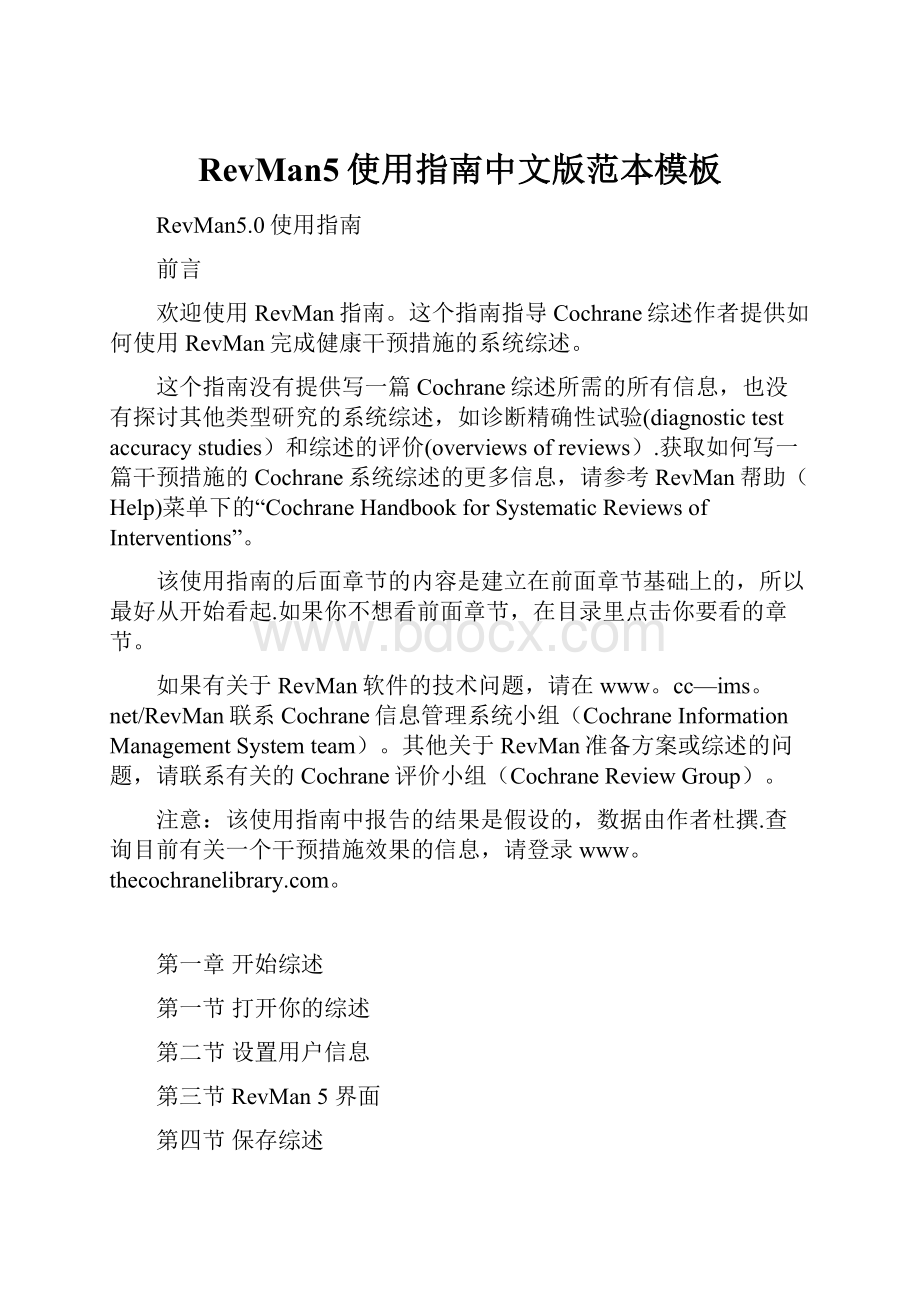
RevMan5使用指南中文版范本模板
RevMan5.0使用指南
前言
欢迎使用RevMan指南。
这个指南指导Cochrane综述作者提供如何使用RevMan完成健康干预措施的系统综述。
这个指南没有提供写一篇Cochrane综述所需的所有信息,也没有探讨其他类型研究的系统综述,如诊断精确性试验(diagnostictestaccuracystudies)和综述的评价(overviewsofreviews).获取如何写一篇干预措施的Cochrane系统综述的更多信息,请参考RevMan帮助(Help)菜单下的“CochraneHandbookforSystematicReviewsofInterventions”。
该使用指南的后面章节的内容是建立在前面章节基础上的,所以最好从开始看起.如果你不想看前面章节,在目录里点击你要看的章节。
如果有关于RevMan软件的技术问题,请在www。
cc—ims。
net/RevMan联系Cochrane信息管理系统小组(CochraneInformationManagementSystemteam)。
其他关于RevMan准备方案或综述的问题,请联系有关的Cochrane评价小组(CochraneReviewGroup)。
注意:
该使用指南中报告的结果是假设的,数据由作者杜撰.查询目前有关一个干预措施效果的信息,请登录。
第一章开始综述
第一节打开你的综述
第二节设置用户信息
第三节RevMan5界面
第四节保存综述
第五节添加综述的作者
第一节打开你的综述
所有的Cochrane综述都存在Cochrane协作组的网上数据库——Archie中。
当你注册成为某个Cochrane综述小组(CochraneReviewGroup)成员时,你会获得登录Archie的账户。
为了开始你的综述,你需要在Archie数据库中找到你的综述,下载在RevMan中使用,完成后再点击工具栏上的“CheckOut”按钮上传综述.
在本教程中,我们将使用名为“Caffeinefordaytimedrowsiness"的示例。
它是RevMan5的附加文件,不需要从Archie中下载.
1.点击文件(File)菜单下的“Open",或者点击工具栏上的“Open"按钮。
2.找到RevMan在你的电脑中的安装目录。
如果你使用的是Windows系统,默认安装目录为C:
\\ProgramFiles\ReviewManager5。
3.打开“doc”文件夹,然后打开“tutorial”文件夹。
4.选择文件“Caffeinefordaytimedrowsiness.rm5”。
5.点击“Open”。
注意:
在文件(File)菜单下选择“New”或点击工具栏上的“New”按钮,可在RevMan创建一个新的综述。
注意,如果是你自己创建的综述,你就不能把它上传到Archie或者发表在Cochrane图书馆中。
第二节设置用户信息
如果你经常在同一台电脑上使用RevMan,你最好输入你的用户详细信息(比如,你的姓名)。
在RevMan中,使用追踪改变(trackchanges)编辑功能时,你的信息会附在每个改变上,这样其他的共同作者就会清楚是谁作出的改变。
在工具(Tools)菜单下选择“Preferences”可以编辑你的用户信息。
直接输入你的姓名或者点击“Choose”在Archie寻找你的用户信息.
注意:
RevMan需要网络连接才能连入Archie。
在“Preferences”对话框,选择“Connection”选项卡。
点击“Wizard”按钮设置你的连接,或者在输入你的Archie用户名和密码后,点击“Test"按钮测试连接。
你可能需要进行代理设置。
获得更多信息,参考RevMan5帮助文件,或者联系当地的IT提供商。
第三节RevMan5界面
当一个综述在RevMan5中打开后,当你浏览综述的不同部分时,会发现有两个相互联系但分离的窗口面板(windowpanes)。
左边的面板显示综述的大纲。
该面板称为大纲面板(outlinepane).右边的面板显示综述中的所有信息。
该面板称为内容面板(contentpane)。
内容面板(contentpane)通常显示综述的文本,但是也包括额外的标签页,如结果、图像等.
在大纲面板(outlinepane),你可以使用标题旁边的钥匙图标展开到子标题.在内容面板(contentpane)中,则使用标题旁边的加号图标.
你可以在工具(Tools)菜单下“Preferences”的“Interface”选项卡中自定义RevMan的界面.默认的“LookandFeel"界面为“Metal”.本教程中的截图都是“Metal”主题。
在“Preferences”中,你还可以选择语言以及拼写。
在默认情况下,你的综述处于方案阶段(protocolstage),这说明你在为综述准备方法.一些综述部分在方案阶段(protocolstage)并不需要(但是,在完整的综述中时必需的),其在大纲面板(outlinepane)和内容面板(contentpane)中显示为撤销状态(浅灰)。
当你撰写Cochrane综述时,在综述阶段(reviewstage)前,你必须完成和提交方案。
在本教程中,使用以下步骤,将综述从方案阶段(protocolstage)转为综述阶段(reviewstage):
1.点击内容面板(contentpane)右上角的“Properties”按钮。
2.在“Properties”窗口中,选择“General”选项卡.
3.注意此时自动生成版本号(VersionNumber)——该号码在综述每次上传到Archie中后会改变。
注意除非你的综述小组(ReviewGroup)提供给你综述号(ReviewNumber),你就不必填写该号码。
4.在“VersionDescription"中输入“Firstdraft”.在选择版本描述(versiondescription)时,请确认使用简短而清楚的话说明该版本有什么改变,比如“Editedby[yourinitials]”或“Methodssectioncomplete”.
5.在“Stage”,选择“FullReview”。
6.点击“OK"。
注意综述的部分标题(sectionheadings)被纳入激活了(不再存在浅灰的部分标题).
第四节保存综述
当你完成从Archie下载下来的综述后,最好使用工具栏上“CheckIn”按钮将其上传回Archie。
这样可以保证你的综述的最新版本被安全地保存,其他共同作者和编辑也可以从Archie下载该综述。
我们不建议你把综述保存在你的电脑中,一面发生版本混乱.记住如果可以从Archie获得最新的版本,就不要使用你电脑中的版本.在某些情况下,你必须把综述存在你的电脑中,比如,该教程的综述不是来自Archie,点击文件(File)菜单下的“SaveAs”,或者点击工具栏上的“Save”按钮.如果要打开一个已保存的文件,点击点击文件(File)菜单下的“Open”,或者点击工具栏上的“Open"按钮.
RevMan会自动创建综述的备份。
查看帮助(Help)菜单,获得如何恢复备份文件的相关信息。
第五节添加综述的作者
在真实的综述中,你的综述小组(ReviewGroup)在创建综述时,会把你的名字和其他已知共同作者的名字添加为综述的作者。
但是,你也许会增加额外的作者.
在一个综述中添加作者有两种方法:
• 基于Archie中的记录创建——这允许你添加Archie数据库中已有的作者。
你需要网路连接和Archie账户来进行此项操作。
• 在本地创建作者(只有姓名),随后链接到Archie——这个操作允许你添加Archie中没有的作者。
1.在内容面板(contentpane),点击“Reviewinformation”左边的加号图标展开子标题。
2.点击加号图标展开“Authors"部分.注意在本综述,已有三个作者。
3.在大纲面板(outlinepane),点击点击“Reviewinformation”旁边的钥匙图标。
4.选择““Authors”标题。
5.点击大纲面板工具栏(outlinepanetoolbar)上的“AddAuthor”按钮,打开“NewAuthorWizard"对话框。
6.选择“Addalocalrecord(nameonly)thatcanbelinkedtoArchielater”,点击下一步(Next)。
7.输入你的姓名。
8.点击完成(Finish)。
你的名字和综述的其他作者列在一起了。
注意你的名字下没有工作单位,工作单位只有来自Archie记录的作者才有。
在大纲和内容面板(outlineandcontentpanes)下的作者细节,你会发现可以给综述添加特定的通讯作者(Contactperson)。
通常,这个作者为第一作者,但是其他作者(可能是或不是综述作者)也能作为通讯作者(Contactperson)。
选择大纲面板(outlinepane)中的“Contactperson"标题,点击大纲面板工具栏(outlinepanetoolbar)上的“EditContactPerson”按钮,即可推荐通讯作者(Contactperson)。
通讯作者(Contactperson)只能是Archie中已有的作者。
注意:
在Archie中添加新作者或者改变已有作者的信息,请联系你所在综述小组(ReviewGroup)协调员。
第二章编辑文本
第一节在综述中添加文本
第二节文本格式
第三节改变标题
第四节添加笔记
第五节追踪文本改变
第六节拼写检查
第一节在综述中添加文本
在RevMan中,你可以复制和粘贴Word文档中的文本、导入HTML文件或者直接输入文本。
1.在内容面板(contentpane)中,如果需要的部分没有展开,点击“Background"标题左边的加号图标。
2.点击“Descriptionofthecondition”标题左边的加号图标。
标题下降出现一个空白行。
3.把光标移到空白行,输入“Daytimedrowsinessisacommonproblemthataffectsproductivityandqualityoflife."
第二节文本格式
RevMan中的文本格式可以在工具栏上选择,包括加粗(bold)、倾斜(bold)、下划线(underline)、上标(superscript)、下标(subscript)和强调(highlighting),这和Word的功能类似。
但是,你不能改变字体或字号,因为Cochrane综述中对其有规定。
点击“InsertSymbol”按钮可以让你在表格、作者等综述文本插入符号。
使用“InsertSymbol”,你还可以插入不间断空格(non-breakingspace)。
在RevMan中,你可以使用项目符号和编号列表(bulletedandnumberedlists),其中可以创建多层次列表。
第三节改变标题
RevMan已经包括一篇完整的Cochrane综述所需的标准标题,但是你还是可以添加新标题,并撤销一些标准标题。
1.在大纲面板(outlinepane),点击“Maintext”旁边的钥匙图标,显示标题。
2.点击“Background”旁边的钥匙图标。
3.带有图标的标题都是可选的,可以被撤销。
右击“Howtheinterventionmightwork”标题,选择“DeactivateHeading”。
(或者,选择“Howtheinterventionmightwork"标题,然后点击大纲工具栏(outlinepanetoolbar)上最后面的小三角图标,从下拉框中选择“DeactivateHeading”.)
4.注意在大纲面板(outlinepane)中,这个标题以撤销的形式出现(浅灰),并且从内容面板(contentpane)消失。
5.在内容面板(contentpane),将光标置于“Descriptionofthecondition”部分的最后,按下“Enter”键创建新的一行。
6.在工具栏,你可以看到一个下拉框在显示文本目前使用的样式。
默认样式为普通样式(Normalstyle).点击下拉框,选择“Heading3”。
7.输入文本“Internationalcontext”。
注意“Heading3"样式为加粗和倾斜.
8.再次按下“Enter”键。
注意新建的一行还是普通样式(Normalstyle)。
第四节添加笔记
你可以添加笔记来协助写作。
这些笔记不会再发表后的综述中出现.
1.在内容面板(contentpane),把光标移动到“Background”部分。
2.点击大纲面板工具栏(outlinepanetoolbar)上的“Notes"按钮(不是内容面板上的“Notes"按钮)。
这会打开“Notes”窗口。
3.输入笔记“Thistextneedsrevision。
’在“Notes"窗口底部将会出现该教程一开始就输入的用户信息.
4.点击“Close”按钮,保存并关闭窗口。
5.一个黄色笔记图标将出现在内容面板(contentpane)和大纲面板(outlinepane)的相关标题旁。
6.在写综述时,可以在查看(View)菜单下选择笔记(Notes)查看所有的笔记。
在内容面板(contentpane)下出现分离的窗口显示不同部分的笔记.
7.把光标移动到内容面板(contentpane)的“Background”部分,这部分的笔记将自动出现在下面的分离窗口中.
8.点击分离窗口左上角的图标来最小化笔记区域,或者在查看(View)菜单下选择笔记(Notes)来关闭笔记面板(notespane)。
9.点击内容面板(contentpane)上的“Note”按钮再次打开“Notes”窗口。
10.点击“Delete”删除笔记。
第五节追踪文本改变
RevMan提供追踪改变系统(TrackChangessystem)来帮助你进行编辑文本时的管理。
1.在工具(Tools)菜单下选择“TrackChanges”或者点击工具栏上的“TrackChanges"按钮。
注意“TrackChanges”按钮已被激活。
2.在内容面板(contentpane)的“Background”部分,将单词“problem”改为“condition”。
旧单词将变为红色,并有一条删除线,而新单词则显示为绿色.
3.在综述的同样部分,把单词“productivity”改为“function”。
在作出改变后将光标留在文本中。
4.在工具(Tools)菜单下选择“AcceptorRejectChanges"。
这会打开“AcceptorRejectChanges"窗口.
5.在打开的窗口中,点击左箭头的“Find”按钮向前搜索到文档的开头。
6.第一找到的改变为单词“function”.这个单词在内容面板(contentpane)中被强调显示。
你可能需要移动“AcceptorRejectChanges"窗口来查看强调的文字。
点击“Accept”接受这个改变。
7.RevMan接下来自动寻找下一个改变,并强调该文字。
再次点击“Accept”接受删除单词“productivity”。
8.点击“RejectAll”按钮来拒绝余下的改变。
9.点击“OK"。
10.在内容面板(contentpane),把单词“problem"再次改为“condition”.
11.把鼠标悬停在这个改变上。
一个弹出消息会显示用户细节和改变时间。
12.右击每个改变(增加和删除的单词),选择“AcceptChange”.
13.点击工具栏上的“TrackChanges"按钮,关闭追踪改变(TrackChanges)功能。
第六节拼写检查
RevMan可以边写边进行拼写检查,或者在你完成后一次性进行拼写检查。
1.在工具(Tools)菜单下选择“Preferences”。
2.选择“SpellChecking”选项卡。
3.选择你要在RevMan使用的字典,包括UK、US或Canadian英语。
如果你需要,你可以选择多个字典.
4.点击“OK".
5.在内容面板(contentpane),输入“comon”(“common”少了个“m”).
6.在工具(Tools)菜单下选择“CheckSpelling”。
这将打开一个“CheckSpelling”窗口.
7.视光标的位置所定,RevMan可能会问你是否需要从文档开头开始检查。
点击“Yes”。
8.RevMan会强调拼写错误,建议“commom”为正确拼写。
点击“Change"。
注意:
在综述的某些部分,拼写检查(CheckSpelling)工具不能使用,比如作者姓名和联系人详细信息或者“DataandAnalyses”部分。
9.一个消息显示拼写检查完成.点击“OK”。
10.再次点击“OK”,关闭“CheckSpelling”窗口。
11.在写作时进行拼写检查,选择工具(Tools)菜单下的“CheckSpellingasYouType",或者点击工具栏上的“CheckSpellingasYouType”按钮。
12.再次删除“common”中的“m”,点击文本中的其他地方。
拼写错误将用红色下划线标出。
13.右击单词,选择列表中的正确单词,即可修正拼写错误.
第三章添加研究和参考文献
第一节在综述中添加研究
第二节给研究添加参考文献
第三节编辑已有的参考文献
第四节从文本文件里导入参考文献
第五节移动参考文献
第六节在文本中添加参考文献链接
第七节移除链接
第八节自动添加多个链接
在综述中,可以添加两种不同形式的参考文献:
• 研究的参考文献——你的综述中纳入或排除研究的参考文献.一个研究可有多个参考文献,比如,一个研究发表多篇论文或者从研究者中获得附加信息.
• 其他的参考文献——在你的综述,你可能需要引用其他来源的参考文献,比如,背景资料、方法学文献、软件等。
第一节在综述中添加研究
当你准备把纳入和排除研究添加到你的综述中时,你需要为每个研究创建研究ID(StudyID),然后添加相应的参考文献。
对于Cochrane综述来说,研究ID(StudyID)通常是第一作者和发布年份的组合。
如果有多篇具有相同姓名和年份的研究,你可以通过在年份后添加字母来区别它们(比如,Morrocona1998a,Morrocona1998b)。
1.在大纲面板(outlinepane),点击“Studiesandreferences”旁边的钥匙图标。
2.点击“Referencetostudies”部分旁边的钥匙图标。
3.选择“Includedstudies",然后再大纲面板工具栏(outlinepanetoolbar)上点击“AddStudy”按钮.
4.输入研究ID(StudyID)“Morrocona1998”,点击下一步(Next)。
5.在“Datasource”下拉框里,选择“Publishedandunpublisheddata”,点击下一步(Next).
6.研究年份将默认显示“1998”,点击下一步(Next)。
7.如果你的研究有ID号码,比如试验注册号(trialregistrationnumber)或文档ID(documentID),你可以点击“AddIdentifier”后添加这些信息,从下拉框里选择ID类型(IDtype),然后输入ID。
8.点击下一步(Next)。
9.选择“Addanotherstudyinthesamesection”,点击完成(Finish)。
10.重复步骤4-9,添加下面的研究:
Norscafe1998
Oohlahlazza1998
Kahve-Paradiso2002
11.当你添加完所有研究后,在步骤9中,选择“Nothing",点击完成(Finish)。
12.在大纲面板(outlinepane),点击“IncludedStudies”旁边的钥匙图标后就可以看到新输入的研究了。
第二节给研究添加参考文献
1.在大纲面板(outlinepane),选择“Morrocona1998"研究。
2.在大纲面板工具栏(outlinepanetoolbar)上,点击“AddReference”按钮。
这会打开一个“NewReferenceWizard”对话框。
3.通常,参考文献类型(ReferenceType)默认为期刊文章(Journalarticle)(点击下拉框可以选择其他类型)。
点击下一步(Next)。
4.在下一步中输入下表中的详细信息(注意粗体的选项是必填的):
Authors:
MorroconaMM,SmithA,JonesFH
Englishtitle:
Theeffectsofcaffeineonalertness:
arandomisedtrial
Journal/book/source:
JournalofCaffeineStudies
Dateofpublication:
1998
Volume:
12
Issue:
4
Pages:
1033—6
注意:
在“Journal/book/source”一栏中,你可以右击选择“Choosefromlist”,然后从列表中选择符合的期刊.
5.点击下一步(Next).对于研究来说,你可以给参考文献添加ID号码(IDnumber),比如,MEDLINE的参考文献号码(MEDLINEreferencenumber)。
6.点击完成(Finish)。
参考文献将出现在内容面板(contentpane)中。
在大纲面板(outlinepane),点击“Morrocona1998"旁边的钥匙图标可以看到新添加的参考文献.
注意:
在你的综述中添加其他的参考文献(Otherreference),在大纲面板(outlinepane)选择“Additionalreferences”,重复步骤2-6。
你需要给你的参考文献一个参考文献ID(ReferenceID),其和研究ID(StudyID)格式类似(第一作者和发布年份)。
第三节编辑已有的参考文献
1.在大纲面板(outlinepane),双击“Morrocona1998”研究下的参考文献(或者右击选择“EditReference”)。
这会在内容面板(contentpane)中打开一个新的标签页,显示你输入的所有细节。
2.在“ReferenceType"下拉框中把“Journalarticle"改为“Book”。
注意改变参考文献类型后,一些条目改变了,一些栏目被灰了。
灰色行(Shadedrows)不会出现在你发表后的综述中。
- 配套讲稿:
如PPT文件的首页显示word图标,表示该PPT已包含配套word讲稿。双击word图标可打开word文档。
- 特殊限制:
部分文档作品中含有的国旗、国徽等图片,仅作为作品整体效果示例展示,禁止商用。设计者仅对作品中独创性部分享有著作权。
- 关 键 词:
- RevMan5 使用指南 中文版 范本 模板
 冰豆网所有资源均是用户自行上传分享,仅供网友学习交流,未经上传用户书面授权,请勿作他用。
冰豆网所有资源均是用户自行上传分享,仅供网友学习交流,未经上传用户书面授权,请勿作他用。


 《包身工》教案设计精选文档.docx
《包身工》教案设计精选文档.docx
